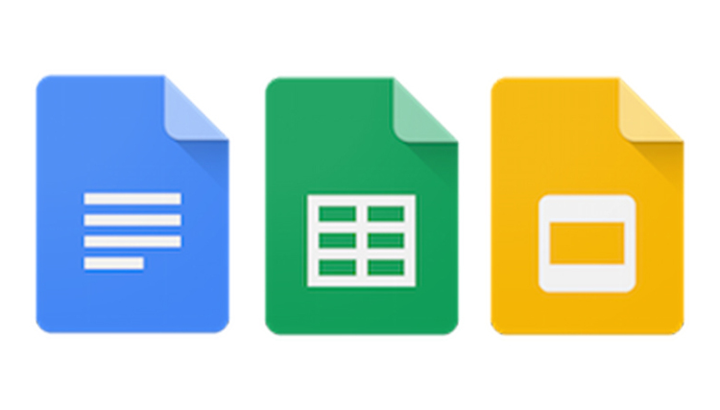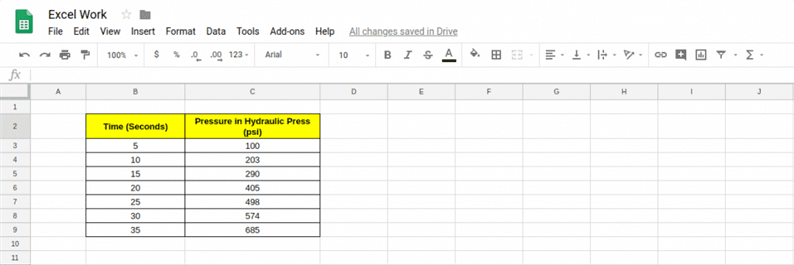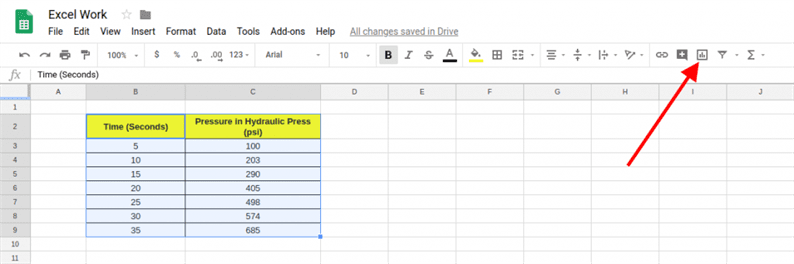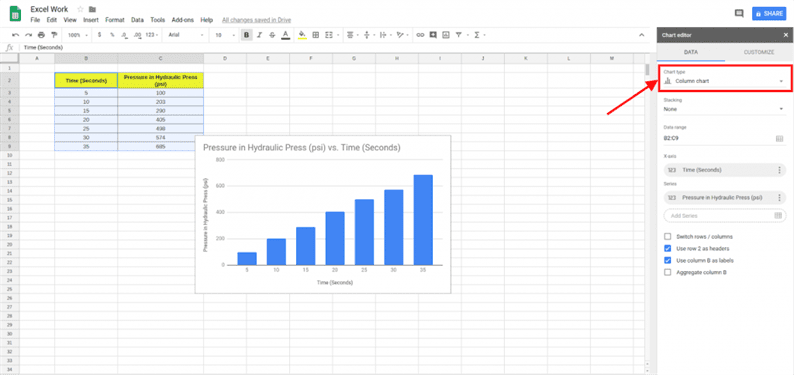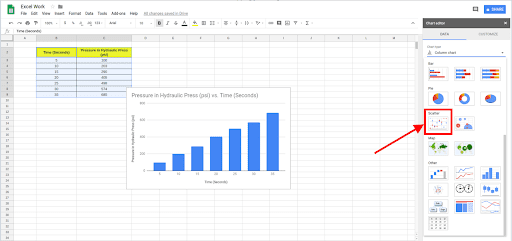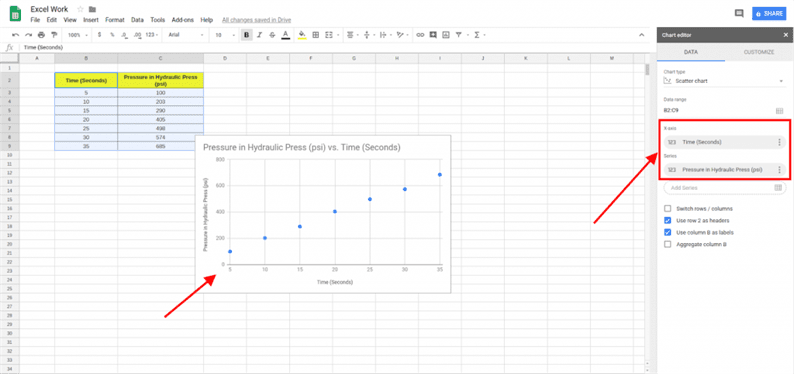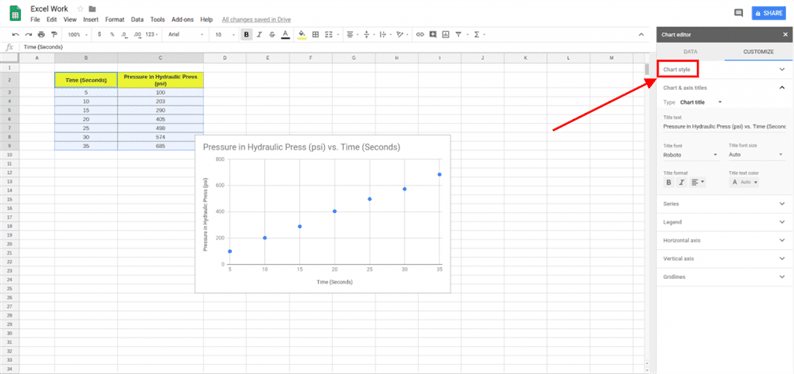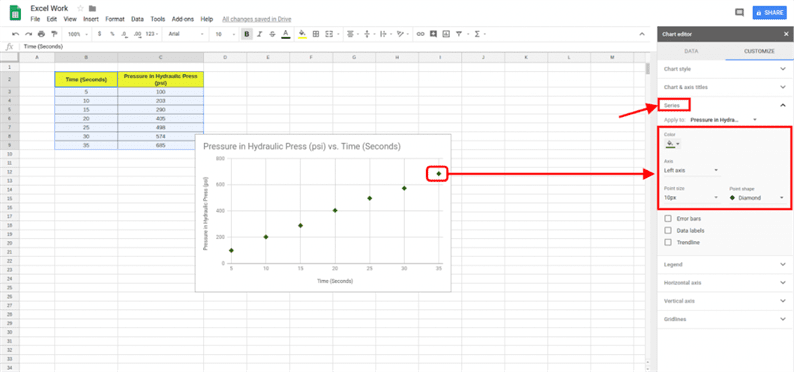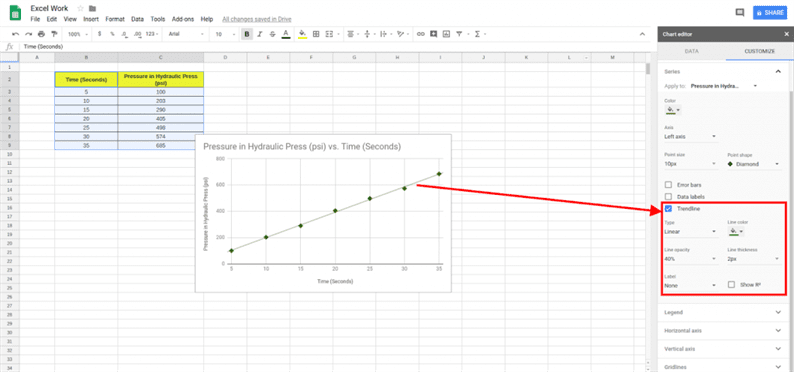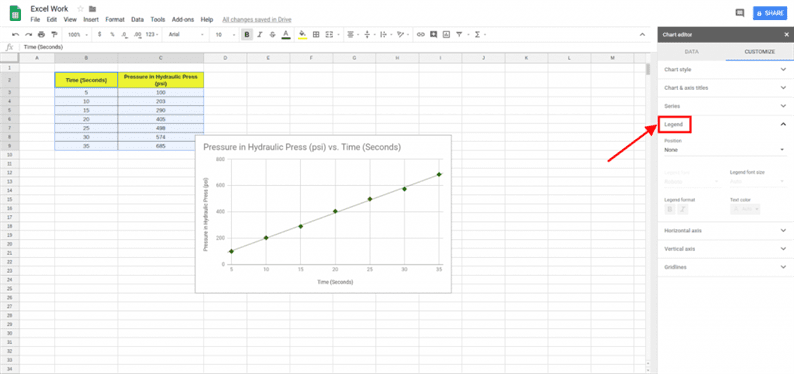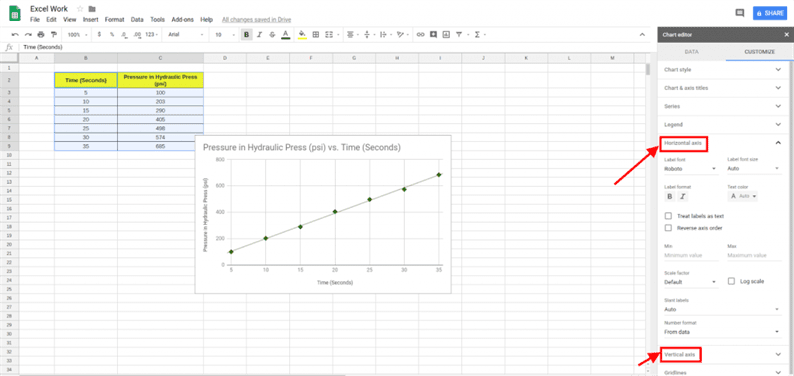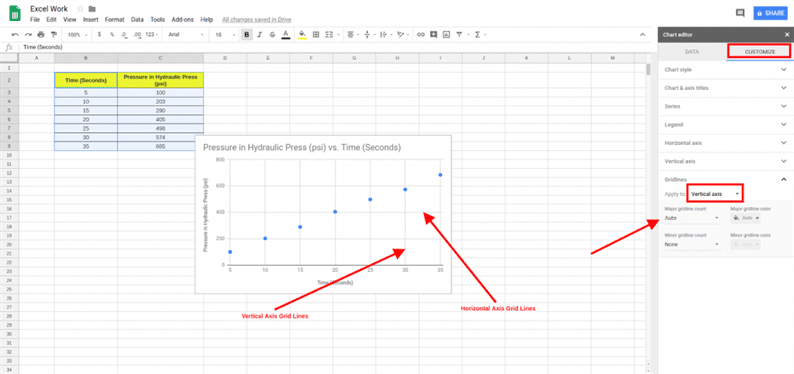Як створити лінійний графік в Google Таблицях
Google Sheet – це дуже потужний онлайн-інструмент для професійного використання. Дуже мало онлайн-додатків використовуються так широко, як Google Sheet. Це невід’ємна платформа для управління даними, розрахунків, статистичного аналізу та повсякденних професійних робіт. Таблиця Google також є корисним інструментом для створення графіків та графічної інтерпретації для широкого кола даних. Ось кроки, щоб намалювати простий лінійний графік із двома змінними в Google Таблицях:
Крок 1: скопіюйте або запишіть свої дані або значення для підготовки графіка. Ось графік залежності тиску від часу для гідравлічного преса.
Крок 2 : Виберіть значення з іменами тегів і натисніть на піктограму «Діаграми», як показано.
Крок 3. Ось основний графік і вкладка редактора діаграм. Натисніть «Тип діаграми» у верхній частині вкладки «Редактор діаграм ».
Крок 4: Виберіть Точкова діаграма з Типу діаграми.
Крок 5: Ось діаграма розсіювання з віссю X, представленою як час, а вісь Y як тиск у псі. Кожна точка на графіку вказує на тиск, вказаний у полі для конкретного значення часу. Переконайтеся, що у вас є основні значення на осі X і значення серії на осі Y, як показано праворуч.
Крок 6: Ви можете натиснути на розділ «Налаштувати» редактора діаграм, щоб налаштувати речі та елементи за вашим бажанням. Клацніть Стиль діаграми, і ви знайдете різні параметри для налаштування тексту заголовка графіка.
Крок 7: Ви можете вибрати розділ Серії та налаштувати точки на графіку.
Крок 8: Тепер натисніть на лінію тренду, і ви побачите лінію, що з’єднує точки. Ви можете налаштувати лінію тренду за своїм бажанням!
Крок 9: Ви можете вибрати розділ Легенда для додавання легенди на графік.
Крок 10: Ви можете натиснути параметри осі, щоб налаштувати лінії осі (X і Y) на графіку.
Крок 11: Кожна вісь має свої паралельні лінії, які називаються лініями сітки. Ви можете вибрати опцію «Лінії сітки», щоб налаштувати їх, навіть видалити лінії, якщо хочете!
Отже, ви налаштували, і ваш графік нарешті готовий!